خوش آموز درخت تو گر بار دانش بگیرد، به زیر آوری چرخ نیلوفری را
چگونه از DHCP در ویندوز سرور بک آپ تهیه کنیم
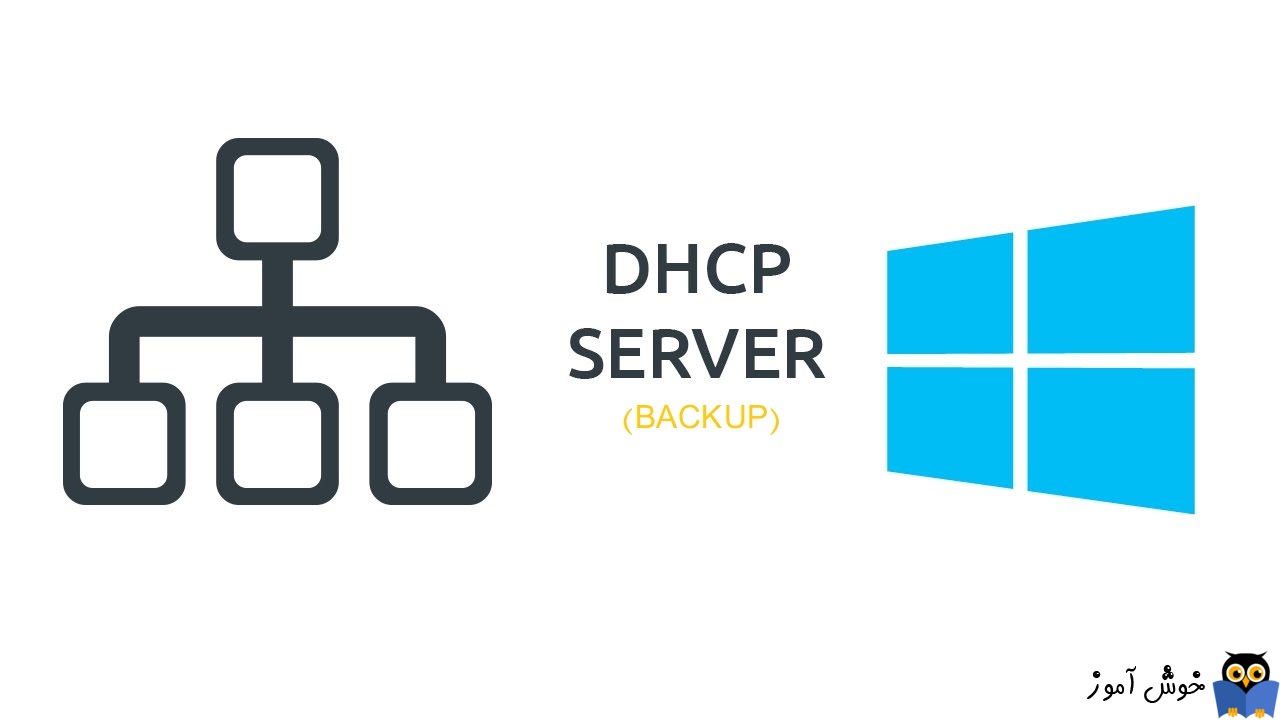
یکی از Job های بسیار حساس و مهمی که هر Admin شبکه ای باید مبادرت به انجام آن کرده و در انجام آن کوتاهی نکند، تهیه بک آپ از اطلاعات می باشد. این اطلاعات شامل هر چیزی می تواند باشد و وجود این اطلاعات بسیار مهم می باشد. همانطور که از تیتر این پست مشخص است، در این پست قصد داریم که نحوه بک آپ گیری از DHCP server ای که روی ویندوز سرور راه اندازی کرده اید را با هم انجام دهیم. از اخل کنسول DHCP Server امکان تهیه بک آپ فراهم شده است و بدین ترتیب از scopes, reservations, filters و موارد دیگر به راحتی بک آپ می توانید تهیه کنید. برای Restore کردن تنظیمات و یا اگر اینکه قصد دراید DHCP را به سرور دیگری انتقال دهید، می توانید از نسخه پشتیبان استفاده کنید. در این پست قصد داریم همراه هم مراحل تهیه Backup از DHCP Server را در ویندوز سرور دنبال کنیم.

هم از طریق GUI و هم از طریق دستورات Powershell می توانید به این مهم برسید. ما در این پست به فرم GUI یا گوئی و هم به فرم دستورات پاورشل مراحل را دنبال خواهیم کرد. در ابتدا روش GUI را در پیش می گیریم. از این رو Server Manager را باز کرده و از منوی Tools گزینه DHCP را انتخاب کنید.
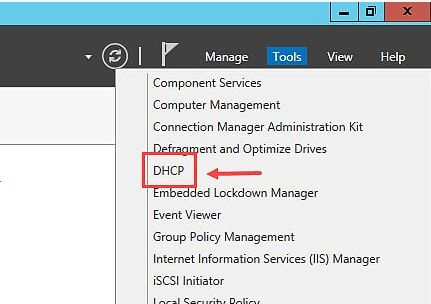
روی نام سرور در کنسول DHCP مانند تصویر زیر کلیک راست کرده و گزینه Backup را کلیک کنید.
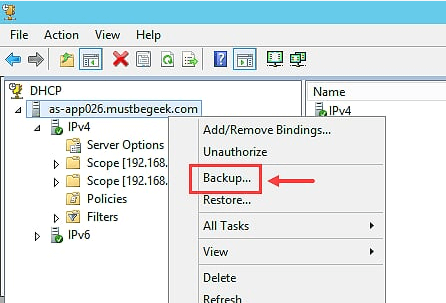
بصورت پیشفرض سیستم، مکان C:\Windows\System32\dhcp\backup را برای ذخیره بک آپ پیشنهاد می دهد که می توانید همین مسیر و یا مسیر دیگری را که در ظنر دارید انتخاب کرده و ok کنید.
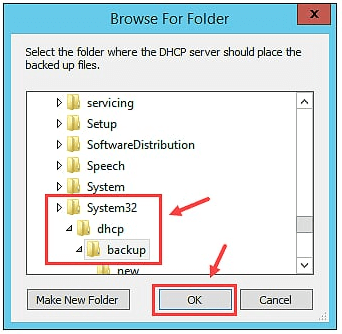
بدین ترتیب فرآیند بک آپ گیری به اتمام خواهد رسید. در نظر داشته باشید که هیچ پیغامی مبنی بر موفقیت آمیر بودن فرآیند بک آپ گیری از DHCP سرور نمایش داده نخواهد شد.
با استفاده دستورات پاورشل هم می توانید بک آپ گیری از DHCP Server را داشته باشید. برای این منظور Powershell را به صورت Run as administrator اجرا کرده و سپس از دستور زیر برای تهیه بک آگ استفاده کنید:
در دستور فوق، به جای DHCP_Server_Name باید نام کامل سروری که DHCP روی آن نصب و فعال شده را وارد کرده و در ادامه کار باید Backup_Location باید مسیر مورد نظر را برای ذخیره بک آپ تعیین کنید:
برای مشاهده فایل بک آپ، به دایرکتوری ای که به منظور ذخیره بک آپ مشخص کرده بودید رفته و بدین ترتیب چیزی مشابه تصویر زیر را رویت خواهید کرد:
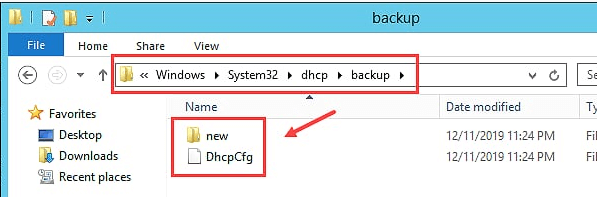
درآن مسیر باید فولدری با نام New و فایلی با نام DhcpCfg وجود داشته باشد. اگر هم که به فولدر new وارد شوید، محتویات آن را چیزی شبیه به تصویر زیر خواهید یافت:
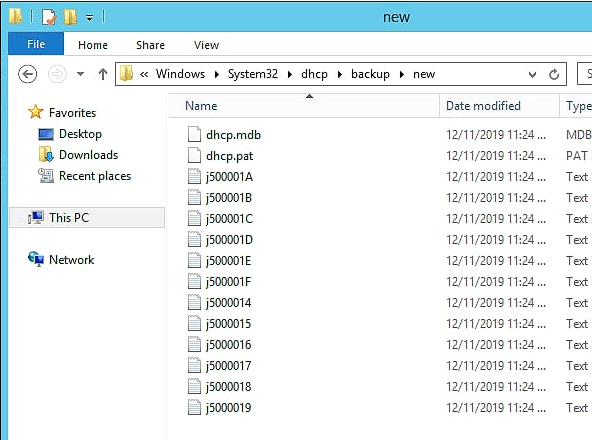
بدین ترتیب با استفاده دو روش موفق به تهیه بک آپ از DHCP Server شدیم. حتما فایل های بک آپ را به مکان یا مکان های دیگری نظیر هارد اکسترنال، NAS و غیره انتقال دهید تا در شرایطی که سرور DHCP با مشکل مواجه شد، به بک آپ ها مراجعه کنید.
در پست بعدی هم در خصوص بازیابی بک آپ DHCP Server صحبت می کنیم.

هم از طریق GUI و هم از طریق دستورات Powershell می توانید به این مهم برسید. ما در این پست به فرم GUI یا گوئی و هم به فرم دستورات پاورشل مراحل را دنبال خواهیم کرد. در ابتدا روش GUI را در پیش می گیریم. از این رو Server Manager را باز کرده و از منوی Tools گزینه DHCP را انتخاب کنید.
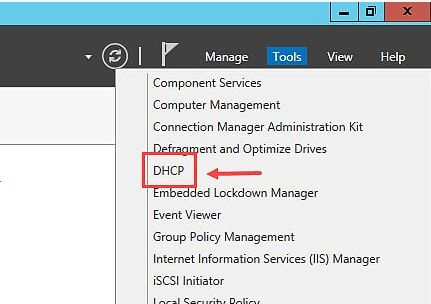
روی نام سرور در کنسول DHCP مانند تصویر زیر کلیک راست کرده و گزینه Backup را کلیک کنید.
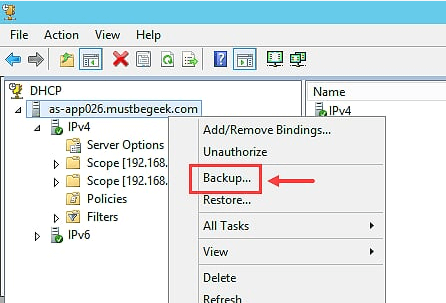
بصورت پیشفرض سیستم، مکان C:\Windows\System32\dhcp\backup را برای ذخیره بک آپ پیشنهاد می دهد که می توانید همین مسیر و یا مسیر دیگری را که در ظنر دارید انتخاب کرده و ok کنید.
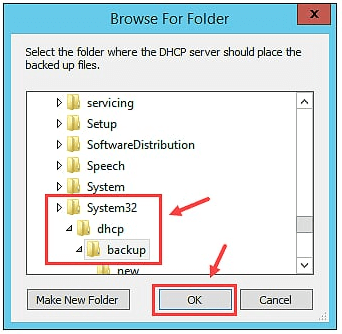
بدین ترتیب فرآیند بک آپ گیری به اتمام خواهد رسید. در نظر داشته باشید که هیچ پیغامی مبنی بر موفقیت آمیر بودن فرآیند بک آپ گیری از DHCP سرور نمایش داده نخواهد شد.
با استفاده دستورات پاورشل هم می توانید بک آپ گیری از DHCP Server را داشته باشید. برای این منظور Powershell را به صورت Run as administrator اجرا کرده و سپس از دستور زیر برای تهیه بک آگ استفاده کنید:
Backup-DhcpServer -ComputerName [DHCP_Server_Name] -Path [Backup_Location]
در دستور فوق، به جای DHCP_Server_Name باید نام کامل سروری که DHCP روی آن نصب و فعال شده را وارد کرده و در ادامه کار باید Backup_Location باید مسیر مورد نظر را برای ذخیره بک آپ تعیین کنید:
Backup-DhcpServer -ComputerName "as-app026.mustbegeek.com" -Path "c:\windows\system32\dhcp\backup"
برای مشاهده فایل بک آپ، به دایرکتوری ای که به منظور ذخیره بک آپ مشخص کرده بودید رفته و بدین ترتیب چیزی مشابه تصویر زیر را رویت خواهید کرد:
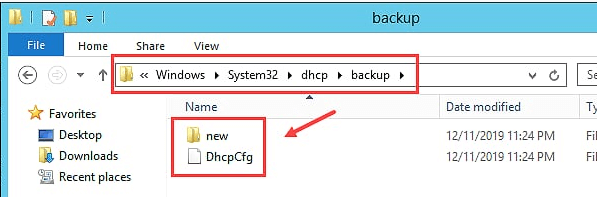
درآن مسیر باید فولدری با نام New و فایلی با نام DhcpCfg وجود داشته باشد. اگر هم که به فولدر new وارد شوید، محتویات آن را چیزی شبیه به تصویر زیر خواهید یافت:
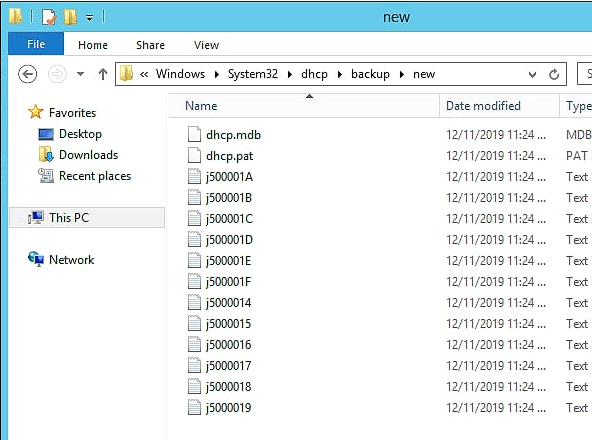
بدین ترتیب با استفاده دو روش موفق به تهیه بک آپ از DHCP Server شدیم. حتما فایل های بک آپ را به مکان یا مکان های دیگری نظیر هارد اکسترنال، NAS و غیره انتقال دهید تا در شرایطی که سرور DHCP با مشکل مواجه شد، به بک آپ ها مراجعه کنید.
در پست بعدی هم در خصوص بازیابی بک آپ DHCP Server صحبت می کنیم.





نمایش دیدگاه ها (2 دیدگاه)
دیدگاه خود را ثبت کنید: